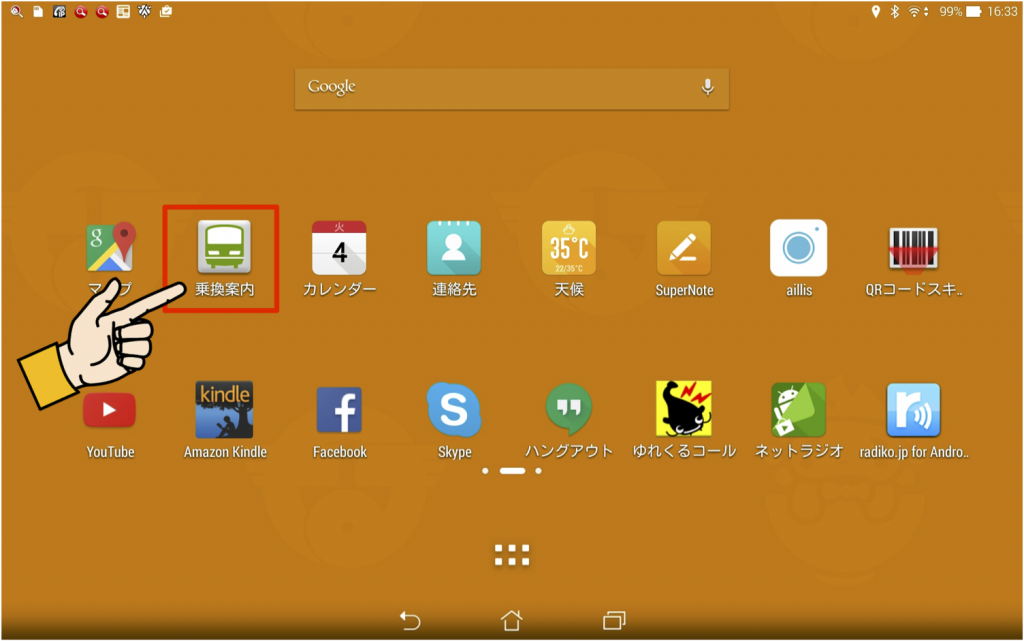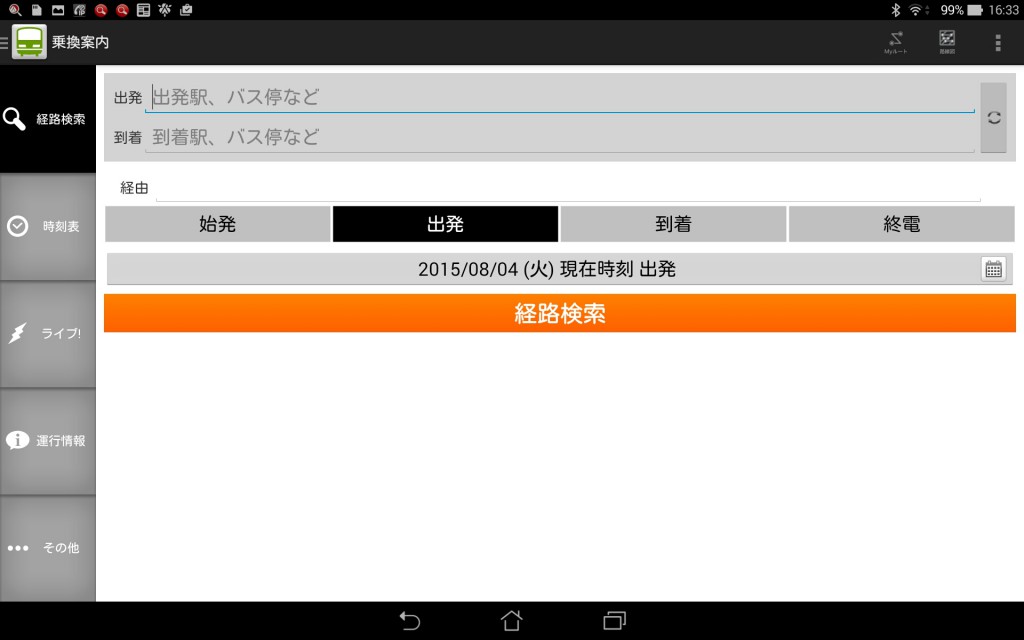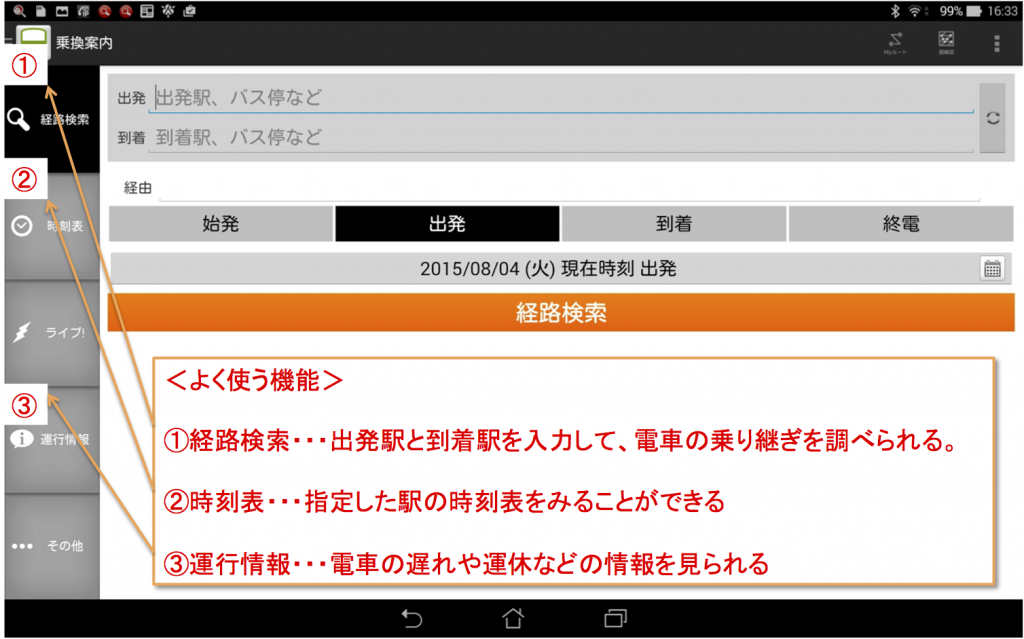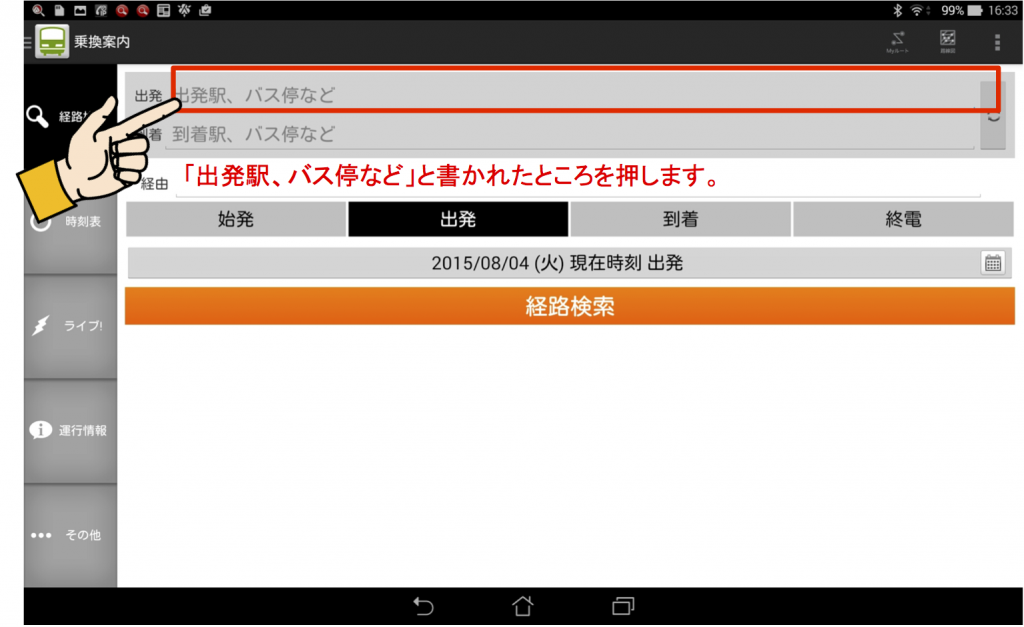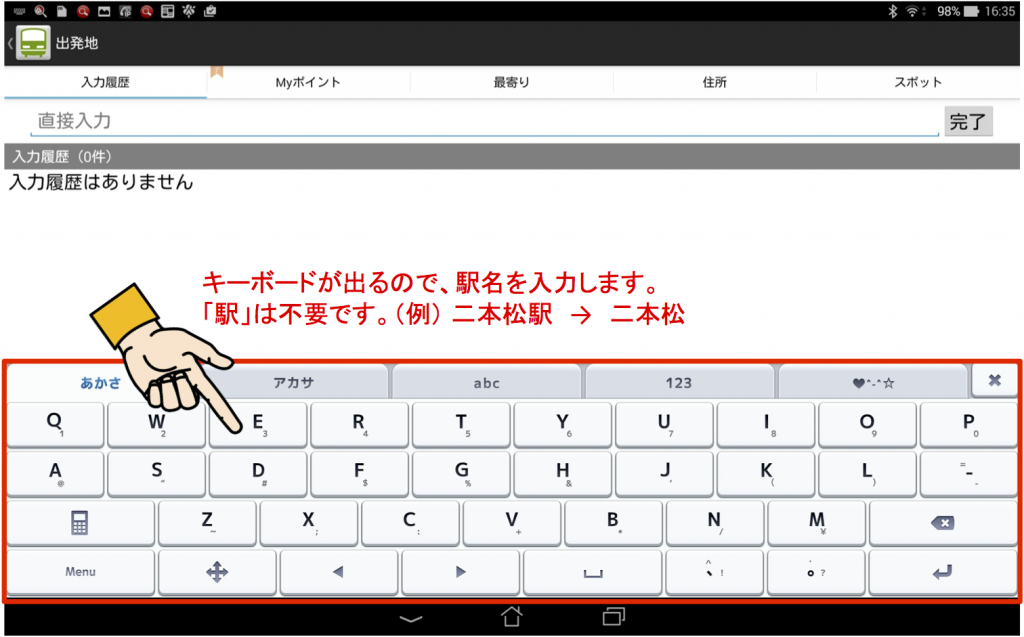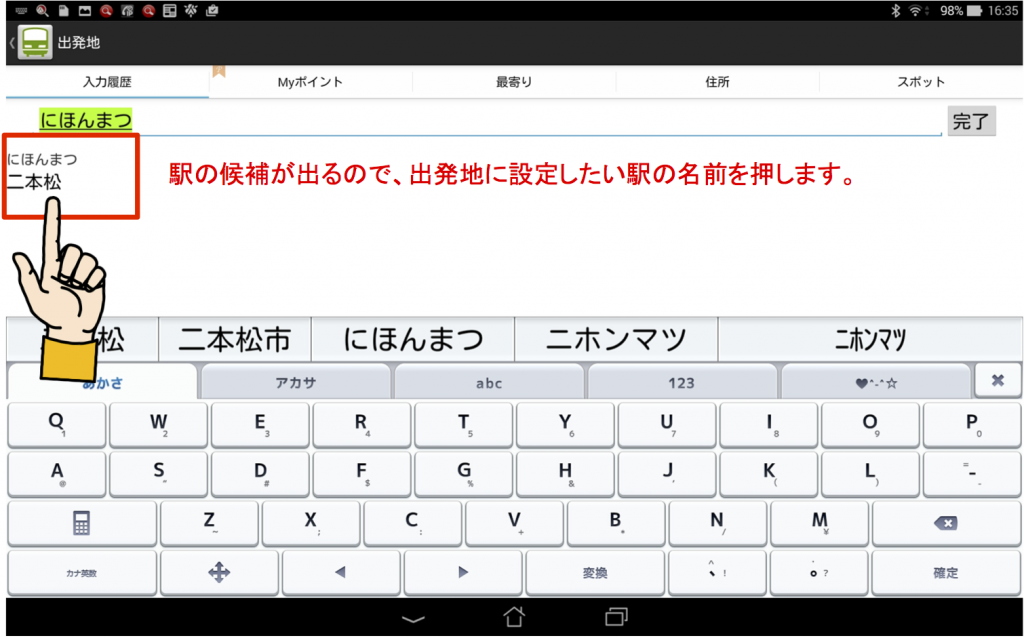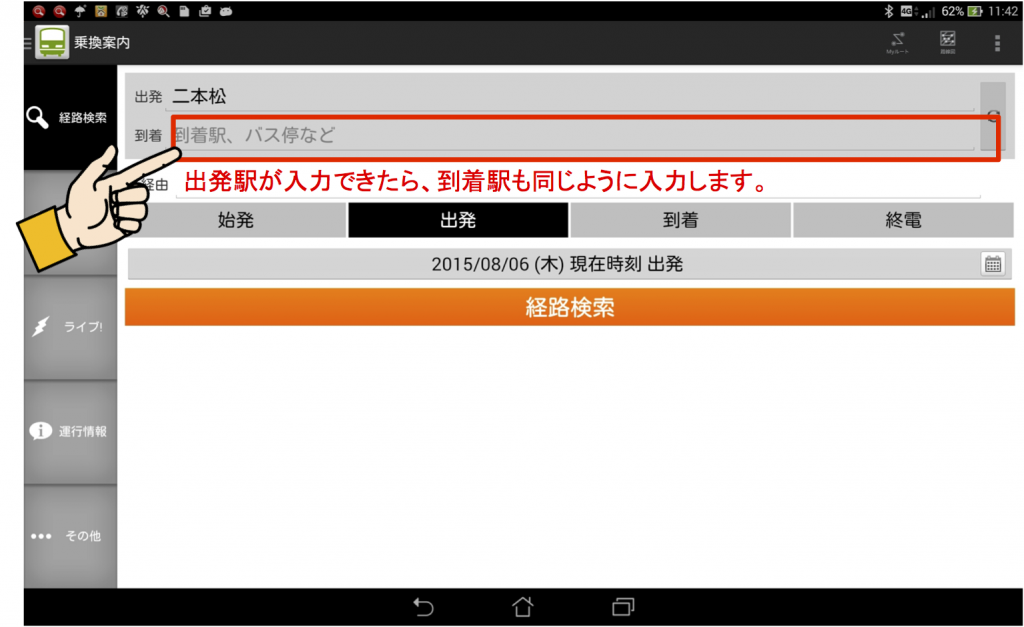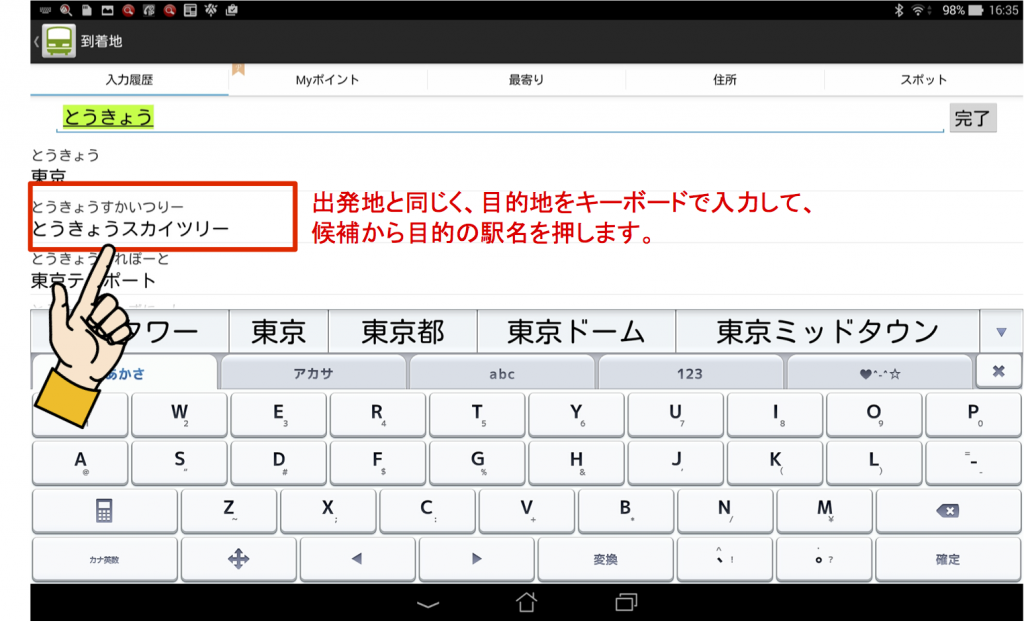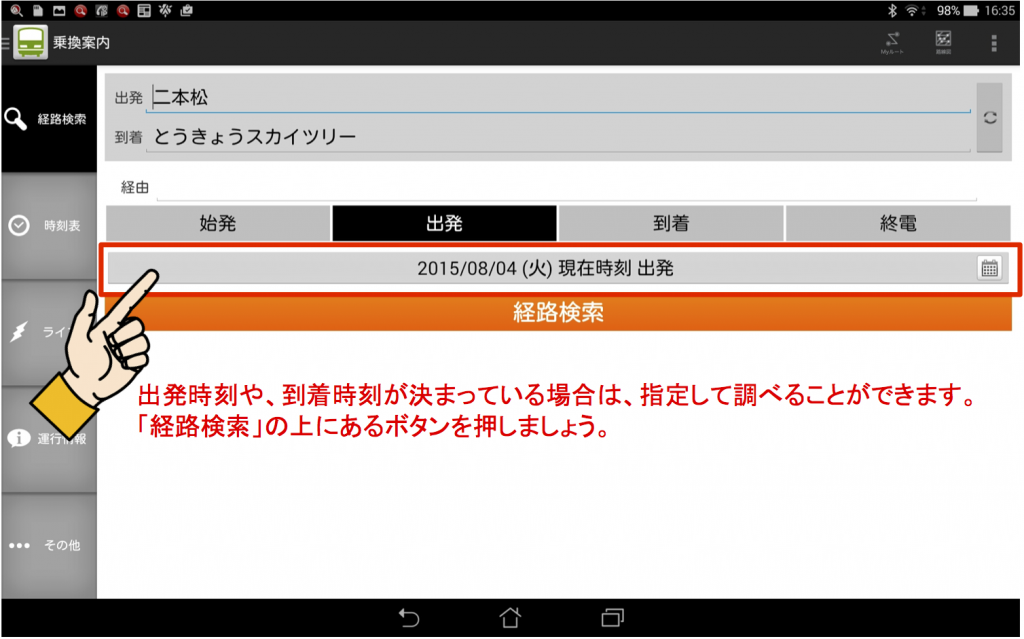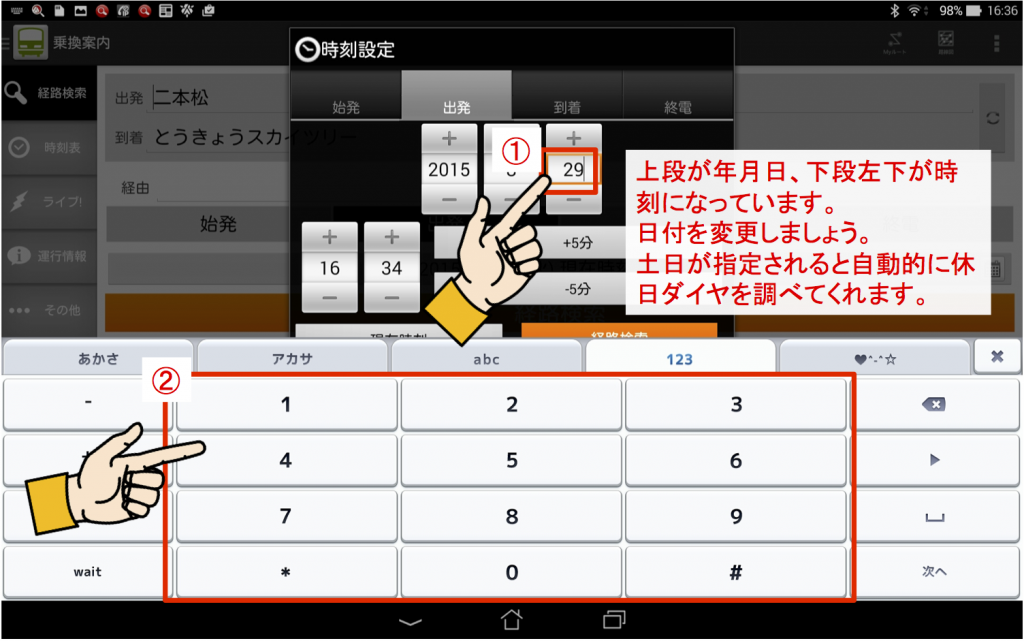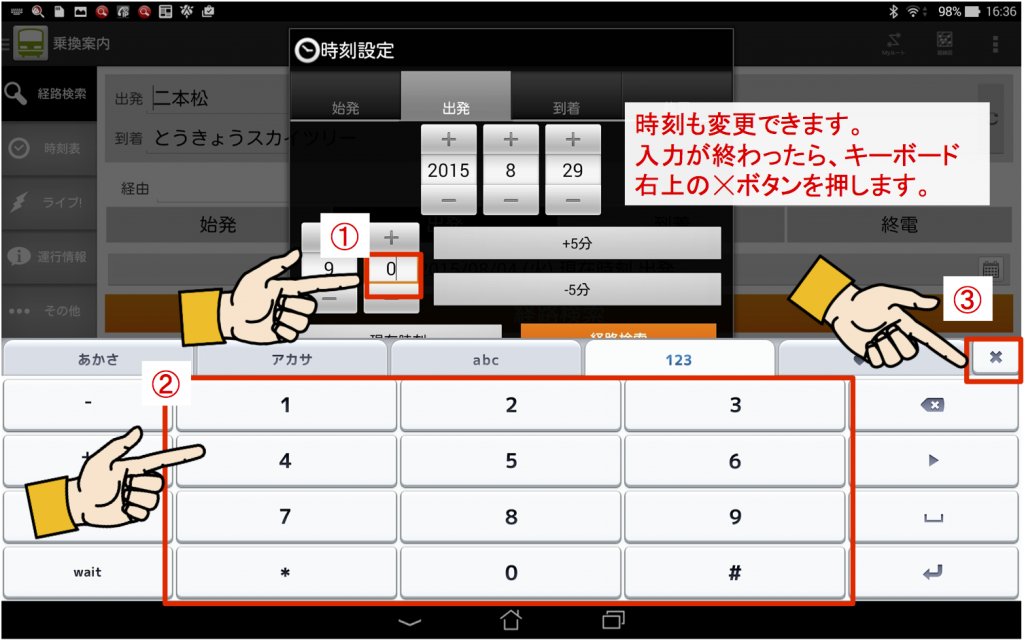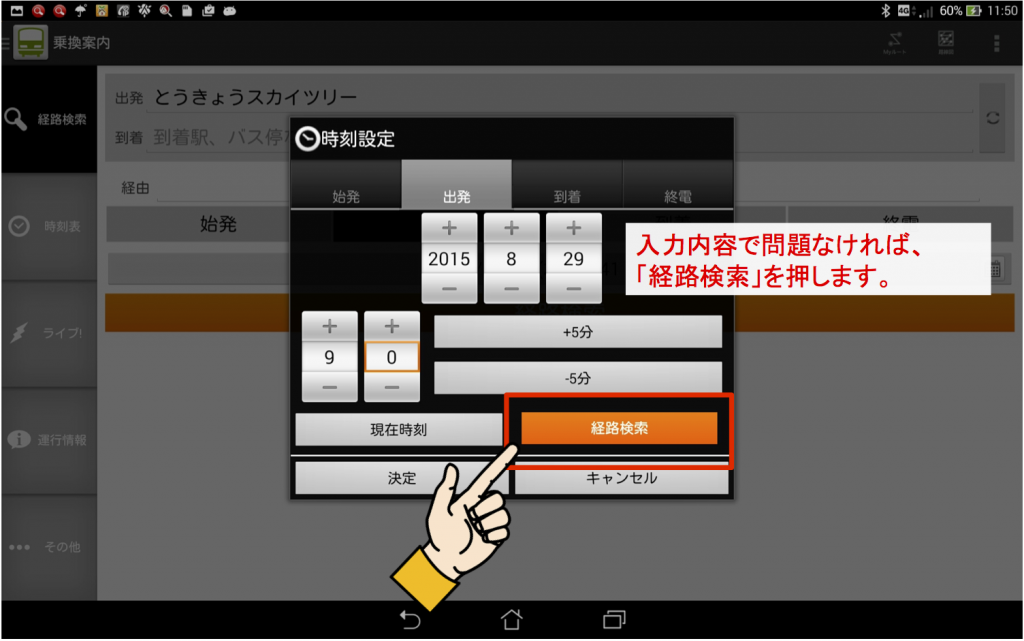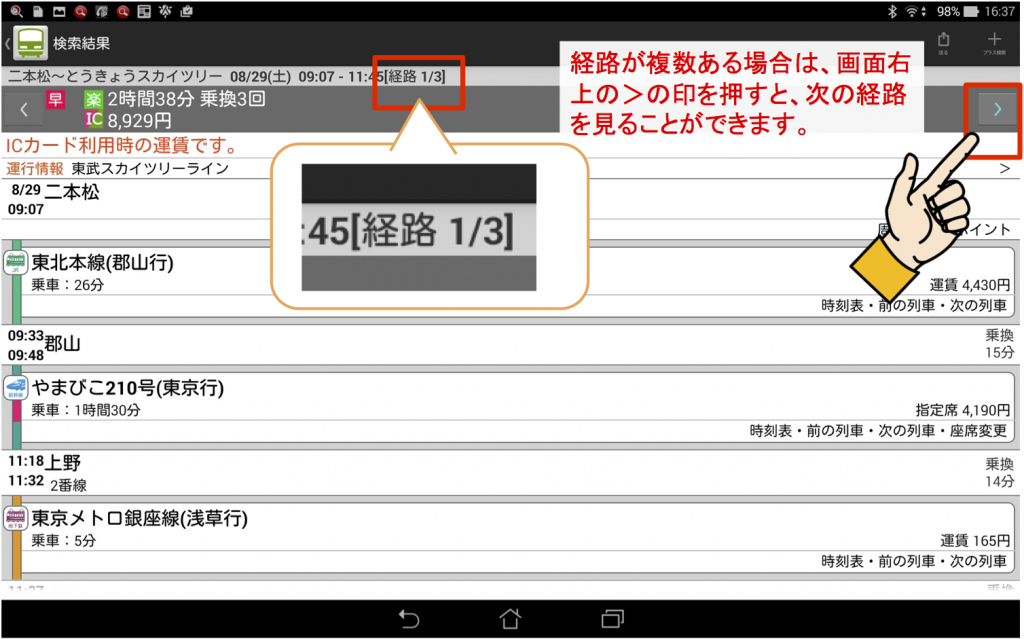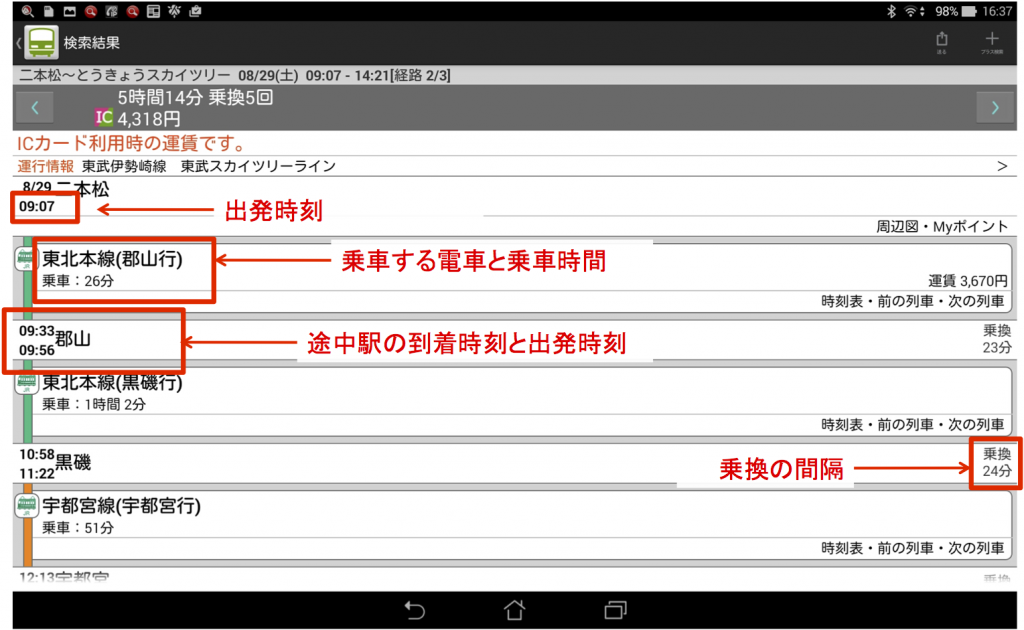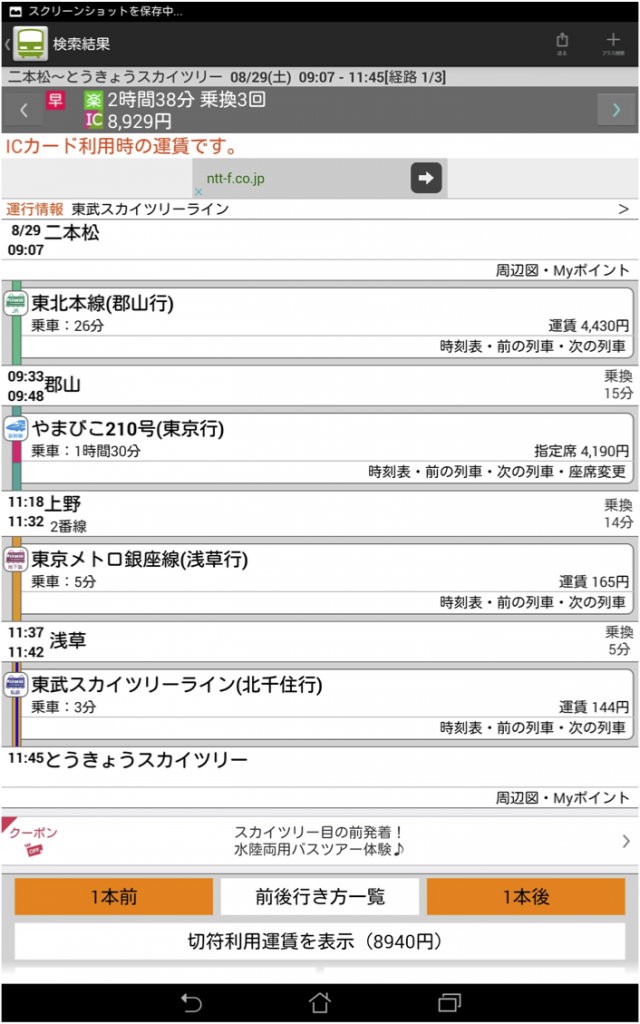電車での移動には「乗換案内」が最高に便利!
こんにちは、浪江町役場の吉永です。
さて、この季節、遠出などを予定されている方も多いのではないでしょうか。
電車の乗り継ぎや駅の時刻表が調べられる、とても便利な機能です。
今日はその使い方について解説します。今回は例として、「二本松」から「東京スカイツリー」まで行ってみましょう。
1.ホーム画面の2枚めにある「乗換案内」ボタンを押します。
2.画面が表示されます。
3.乗換案内には、3つのよく使われる機能があります。経路検索、時刻表、そして運行情報です。ここでは、経路検索の使い方を解説します。
4.経路検索には、出発駅と到着駅を入力する必要があります。まずは、出発駅を入力します。
5.キーボードが表示されるので、出発する駅を入力しましょう。ここでは、二本松駅を入れてみます。
ここでの注意は、「駅」は不要であるということ。「にほんまつ」と順に押してください。
6.入力すると駅名の候補が表示されるので、そこから指定したい駅名を選んで押します。
7.同様に到着駅も入力します。
8.こちらは候補が複数出てきました。「とうきょうスカイツリー」を押します。
9.出発駅、到着駅を入力し終わったら、時刻の設定をします。今すぐ行く場合は、オレンジ色の「経路検索」ボタンを押してください。今回は、時刻指定の方法を解説します。
10.まずは日付を指定します。数字のところを一度だけ押し、数字で日づけを入力します。
11.下段左に時刻がありますので、そちらも入力します。例では、「2015年8月29日 9時出発」を設定しています。
※到着時刻を設定したい場合は、画面上部の出発の隣の「到着」を押します。
12.すべて入力できたら、キーボード右上の☓ボタンを押してから、「経路検索」ボタンを押します。
13.検索結果が表示されます。下の例では、経路は全部で3つあるようです。経路は1つずつしか表示されませんので、別の経路が見たい場合は、画面右上の「>」ボタンを押してください。
14.2つめの経路が表示されました(鈍行で行く経路が表示されました)。
このように、さまざなな駅から駅までの乗車時刻や乗換の間隔などが表示されます。
最後に。
経路検索の場合、縦に表示が長くなり、指で動かしていくのが大変なので、タブレットを縦置きにすると、全体がよくわかるので使いやすいのではないでしょうか。ぜひ試してみてください。
さて、今回のアプリ紹介はいかがだったでしょうか?
ご不明な点があれば、浪江町タブレット サポートセンターまで。
0800-919-3287(平日9時から17時15分)